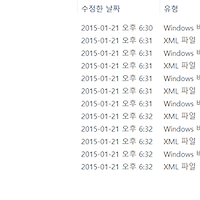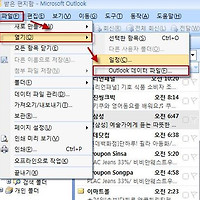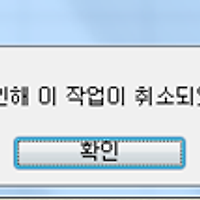[Office 2010] Office 2010 제품 키 및 인증 자동화 이미지 제작 방법
[기능]
Office 설치시 제품키 입력된 상태로 설치
설치완료 후 별도 인증 창 팝업 없이 인증까지 완료
※ 참고 Office 인증 창

- Office 설치 미디어의 모든 파일을 다른 위치로 모두 복사합니다.

- CMD에서 Office Setup 파일이 있는 위치로 이동하고 다음 명령어를 입력합니다.
Setup /admin

- 하기 내용과 같이 제품 키를 입력합니다.

- [설치 속성 수정]에 아래와 같이 속성을 추가합니다.
HIDEUPDATEUI
TRUE
AUTO_ACTIVATE
1

- 레지스트리 항목의 값을 아래와 같이 추가합니다.
Software\Microsoft\Office\14.0\Common\General
ShownFirstRunOption
0x00000001

- 설정이 완료되면 Office 설치 폴더의 Update 폴더에 MSP 파일로 저장을 합니다.

- 이후 Office 설치를 하면 제품 키 입력 및 인증 창이 나오지 않고 바로 인증 된 것을 확인 할 수 있습니다.

★ 감사합니다 ★
'Office' 카테고리의 다른 글
| Office 2016 Preview (O365 Proplus upgrade) (0) | 2015.04.09 |
|---|---|
| [Bug] Windows 10 &오피스 2016 프리뷰 ( 제어판 - Mail 지원 안됨 ) (0) | 2015.04.09 |
| *[Outlook_012] Outlook, PST 파일 분할 저장하는 방법 (0) | 2012.10.30 |
| *[Outlook_011] Outlook, 하이퍼링크를 클릭하면 오류 메시지가 나타남 (0) | 2012.10.30 |
| *[Outlook_010] CA 인증서 설치 및 Outlook 설정 (3) | 2012.04.12 |